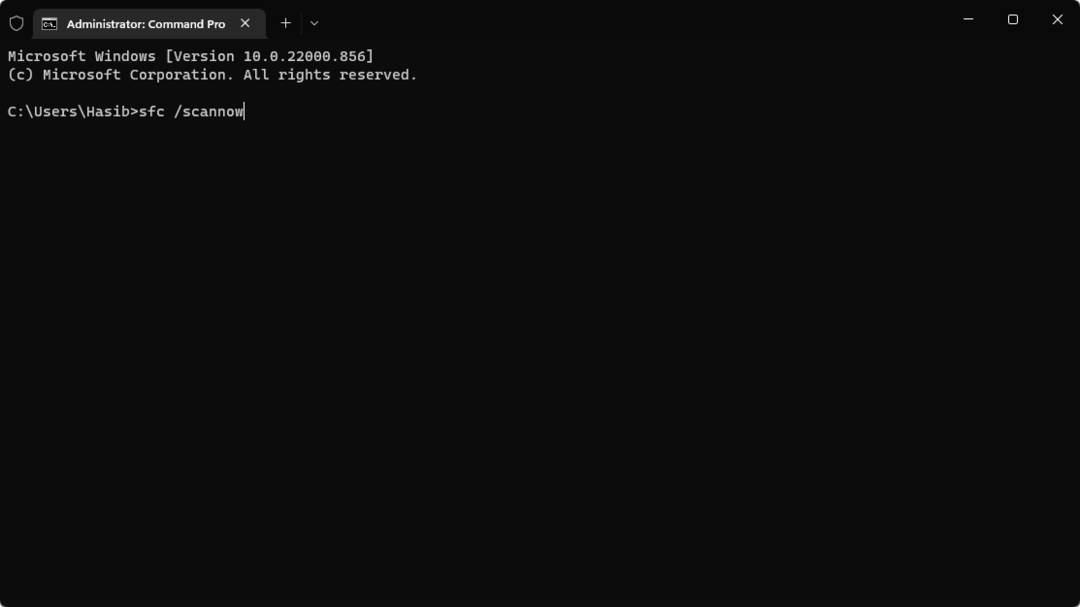Листа једноставних и директних поправки како би се ваш иПхоне поново појавио
- Ако се ваш иПхоне не приказује у Филе Екплорер-у, то може бити због застарелог оперативног система.
- Овај проблем можете брзо да решите тако што ћете променити активни драјвер у Управљачу уређаја.
- Деинсталирање и поновно инсталирање УСБ драјвера за Аппле мобилни уређај је још један начин да се ово поправи.
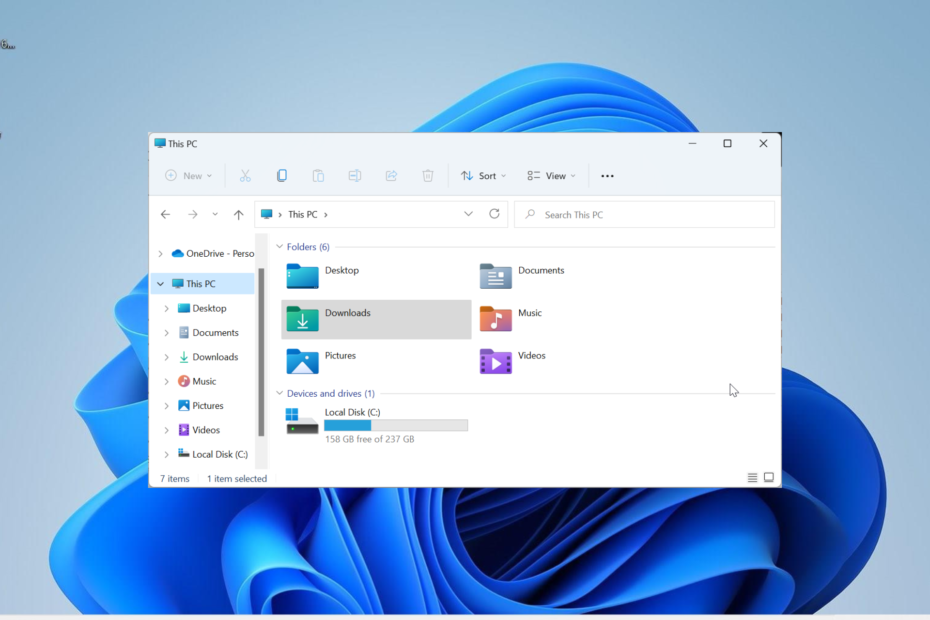
ИксИНСТАЛИРАЈТЕ КЛИКОМ НА ДАТОТЕКУ ЗА ПРЕУЗИМАЊЕ
- Преузмите алатку за поправку рачунара Ресторо који долази са патентираним технологијама (доступан патент овде).
- Кликните Започни скенирање да бисте пронашли проблеме са Виндовс-ом који би могли да изазову проблеме са рачунаром.
- Кликните Поправи све да бисте решили проблеме који утичу на безбедност и перформансе вашег рачунара.
- Ресторо је преузео 0 читаоци овог месеца.
Повезивање иПхоне-а са Виндовс рачунаром је сада лакше него икада. Међутим, неки корисници се жале на то иПхоне се не појављује у Филе Екплорер-у из неког разлога.
Ово ограничава ваш приступ датотекама на телефону. Ако се и ви суочите са овим проблемом, решења у овом водичу ће вам помоћи да га заувек решите.
Зашто се мој иПхоне не приказује у Филе Екплорер-у?
иПхоне се не појављује у Филе Екплорер-у због различитих фактора. Испод су неки од потенцијалних узрока:
- Неисправан возач: Застарели или покварени УСБ драјвер за Аппле мобилни уређај може бити разлог за овај проблем. Можете то поправити ажурирање вашег драјвера на најновију верзију.
- Застарели рачунар: Ако је ваш рачунар застарео, то може изазвати толико разлога као што се иПхоне не појављује у проблему Филе Екплорер у оперативном систему Виндовс 10 или 11. Ово можете поправити тако што ћете ажурирање вашег рачунара на најновију верзију.
- Погрешан активан драјвер: Неки корисници су открили да је овај проблем последица избора погрешног активног драјвера. Решење за ово је промена активног драјвера у Девице Манагер-у.
Како да натерам свој иПхоне да се прикаже у Филе Екплорер-у?
У наставку су наведени основни кораци за решавање проблема које треба применити пре него што пређете на детаљне исправке у овом одељку:
- Поново покрените иПхоне и рачунар.
- Користите званични УСБ кабл за иПхоне.
- Преузмите најновији УСБ драјвер за Аппле мобилни уређај из званичних извора.
Ако ови не успеју, сада можете да истражите исправке у наставку:
1. Ажурирајте рачунар
- притисните Виндовс тастер + И и изаберите Виндовс Упдате у левом окну.
- Кликните Провери ажурирања дугме.
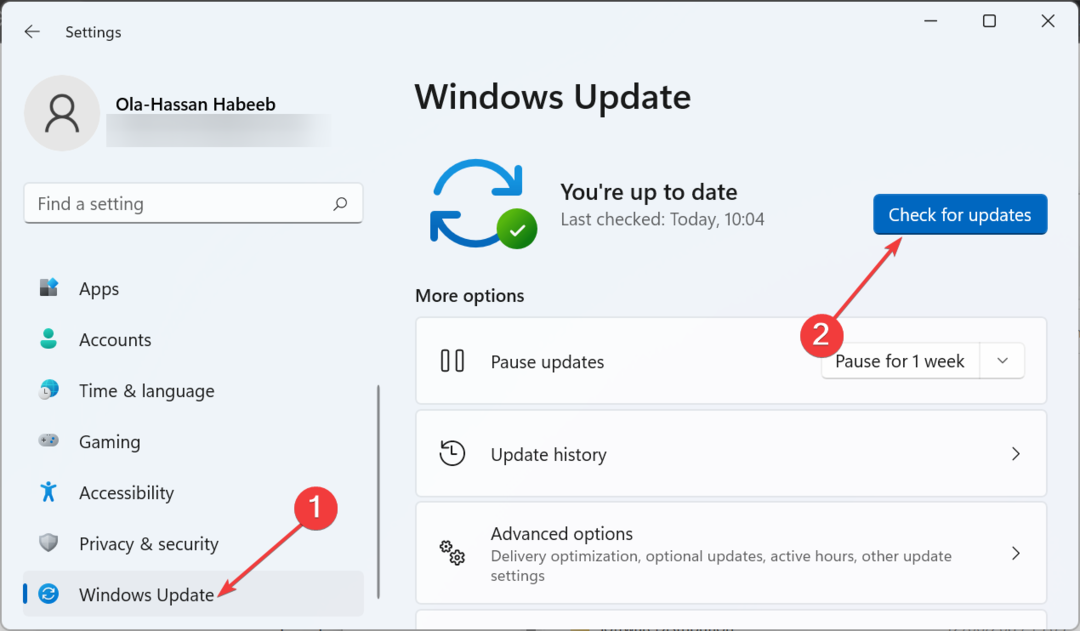
- На крају, преузмите и инсталирајте сва доступна ажурирања.
Застарели рачунар може бити разлог зашто се иПхоне не приказује у Филе Екплорер-у на Виндовс 11, 10 и 7. Морате да ажурирате и поново покренете рачунар да бисте решили проблем.
2. Промените активни драјвер у Управљачу уређаја
- притисните Виндовс тастер + Икс и изаберите Менаџер уређаја опција.
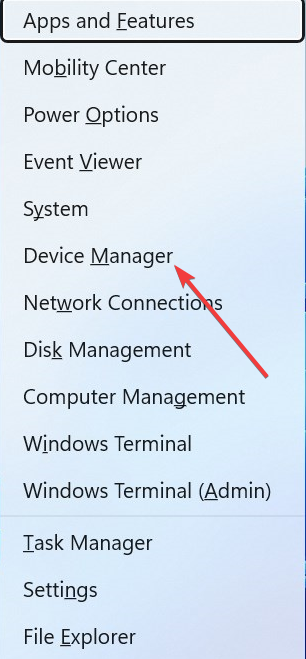
- Двапут кликните на Контролори универзалне серијске магистрале могућност да га проширите.
- Сада, кликните десним тастером миша на УСБ драјвер за Аппле мобилни уређај опцију и изаберите Ажурирати драјвер.
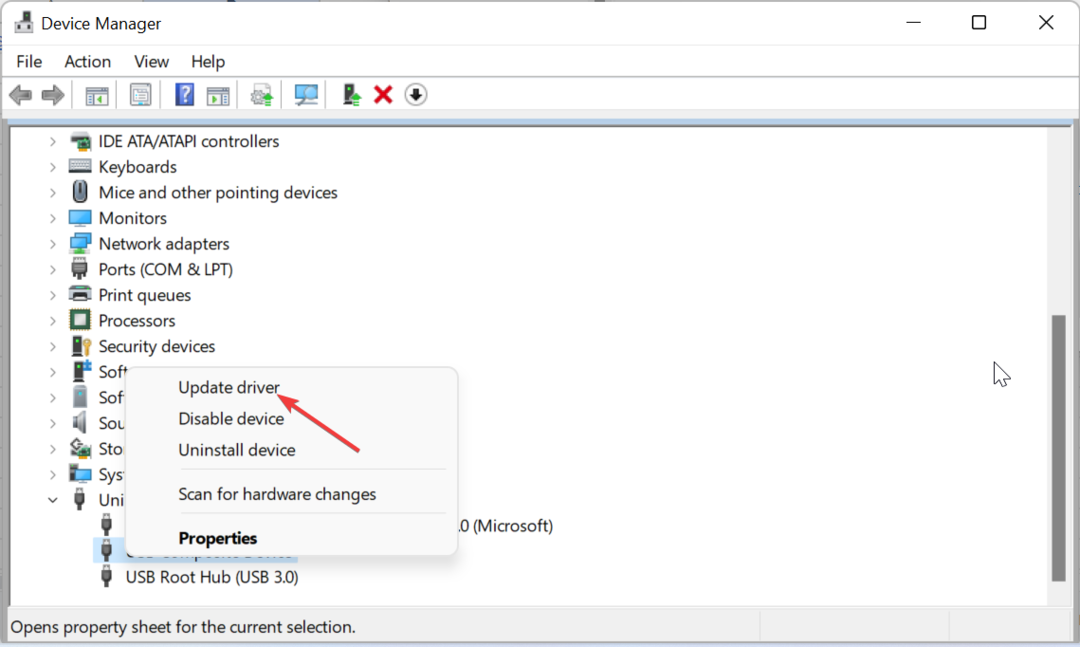
- Следеће, изаберите Прегледај мој рачунар за драјвере.
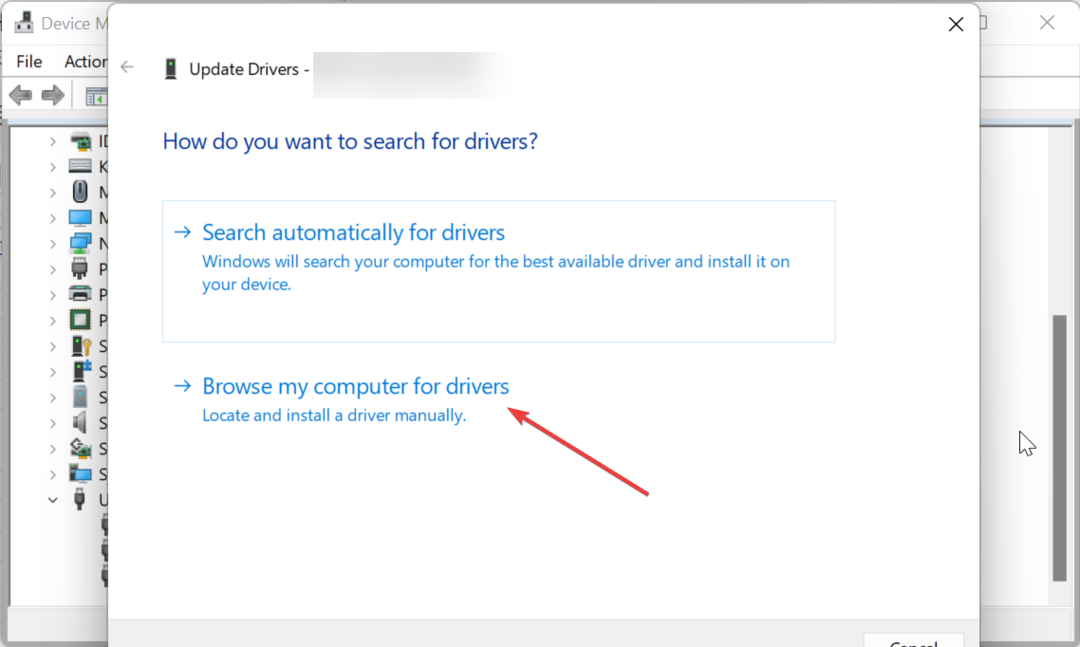
- Изаберите Дозволите ми да изаберем са листе доступних драјвера на мом рачунару.
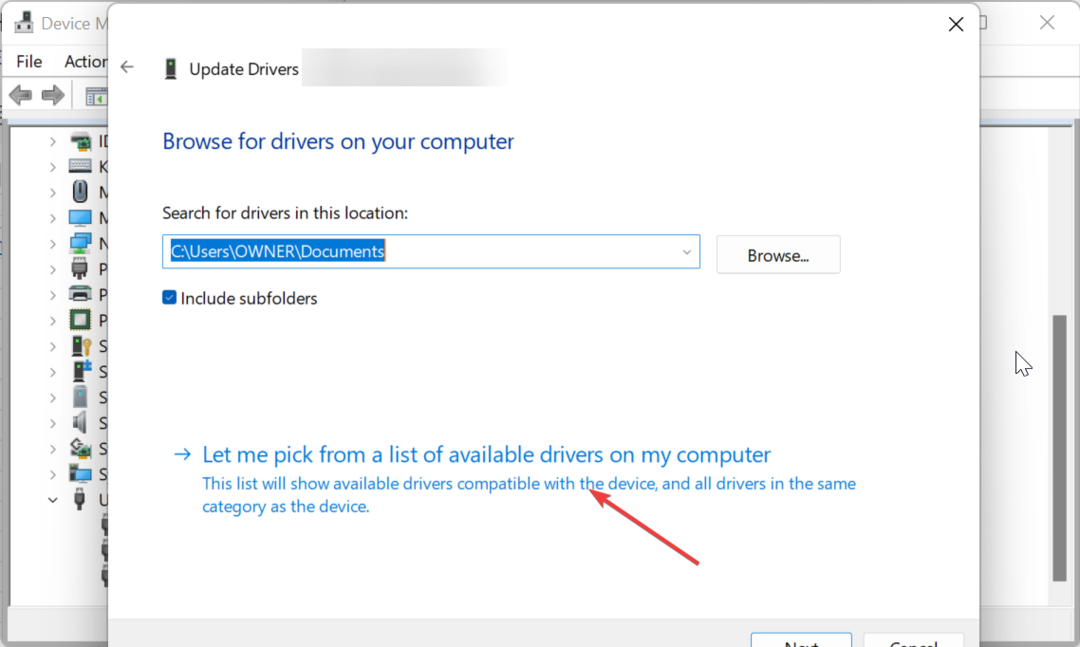
- На крају, кликните на МТП УСБ уређај опцију и кликните на Следећи дугме.
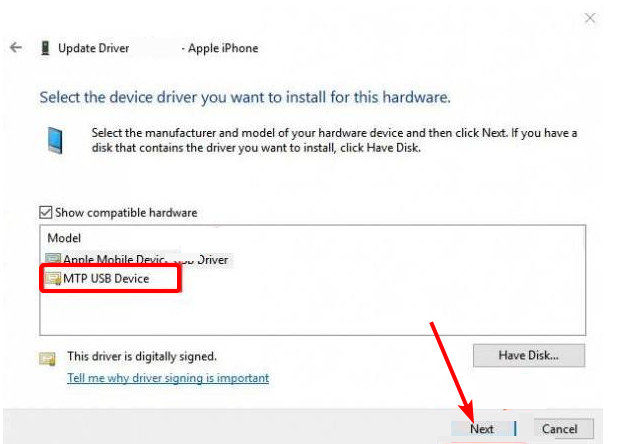
Неки корисници су пријавили да је коришћење опције МТП подразумеваног драјвера за УСБ драјвер Аппле мобилног уређаја решило овај проблем за њих. Дакле, требало би да примените и исправку.
- 0к87д01107 Код грешке: Како да поправите овај СЦЦМ проблем
- Неисправан назив модула КернелБасе.длл апликације које руше [поправка]
3. Преузмите потпуну контролу над иТунес фолдером
- притисните Виндовс тастер + Е да бисте отворили Филе Екплорер и лоцирали иТунес фолдер.
- Кликните десним тастером миша и изаберите Својства опција.
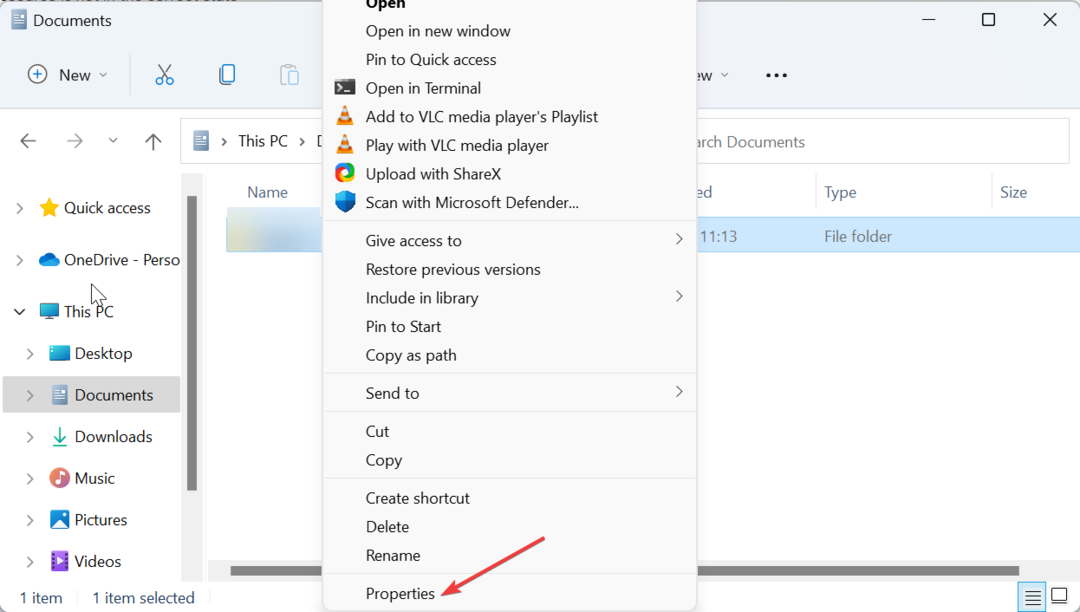
- Сада, опозовите избор у пољу за потврду Само за читање (односи се само на датотеке у фасцикли) и кликните на Применити дугме.
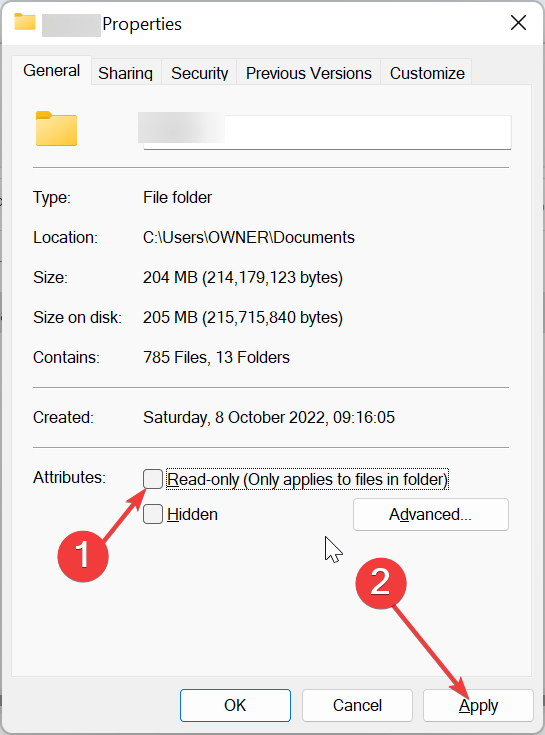
- Кликните Безбедност картица на врху.
- Затим кликните на Уредити дугме.
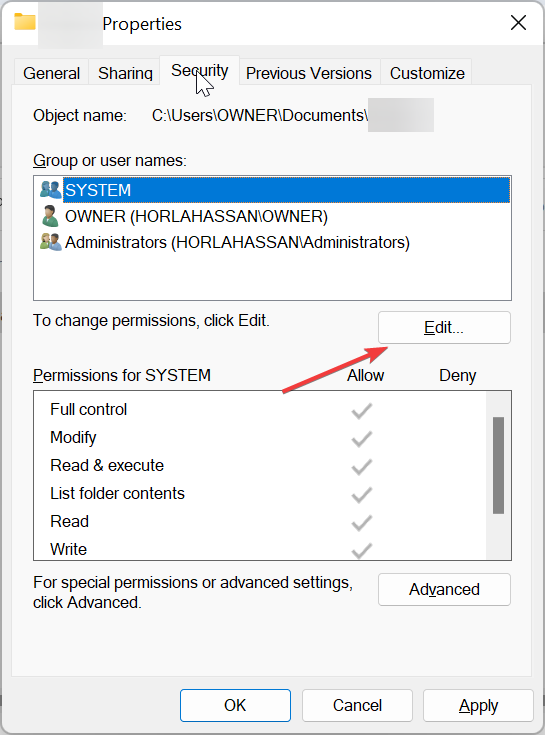
- На крају, означите поље за потврду за Потпуна контрола под Дозволи одељак и кликните на Применити дугме, праћено У реду.
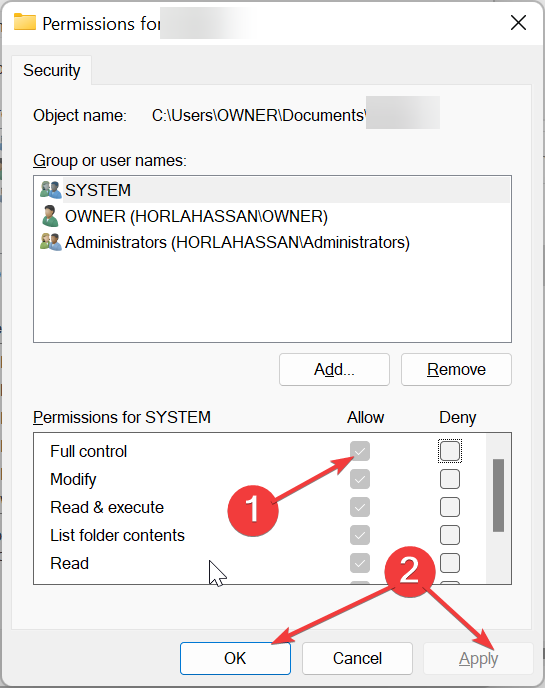
Стручни савет:
СПОНЗОРИСАНИ
Неке проблеме са рачунаром је тешко решити, посебно када су у питању оштећена спремишта или Виндовс датотеке које недостају. Ако имате проблема да поправите грешку, ваш систем је можда делимично покварен.
Препоручујемо да инсталирате Ресторо, алат који ће скенирати вашу машину и идентификовати у чему је грешка.
Кликните овде да преузмете и почнете да поправљате.
иТунес фолдер садржи садржај неког од ваших сачуваних садржаја у апликацији иТунес. Према неким корисницима, недостатак потпуне контроле над овом апликацијом може да доведе до тога да се иПхоне не приказује у Виндовс 11 или 11 проблему.
Дакле, морате преузети потпуну контролу над фасциклом.
4. Креирајте фасциклу Цамера Ролл
- притисните Виндовс тастер + Е и кликните Овај рачунар у левом окну.
- Кликните Слике опција.
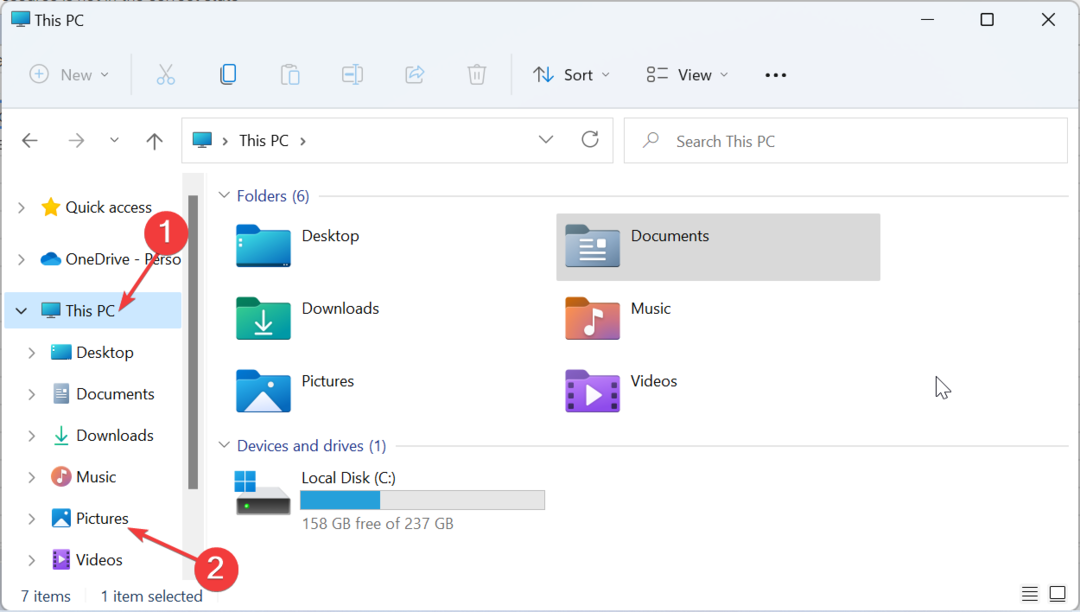
- Сада кликните на Нова падајући мени и изаберите Фолдер опција на врху.
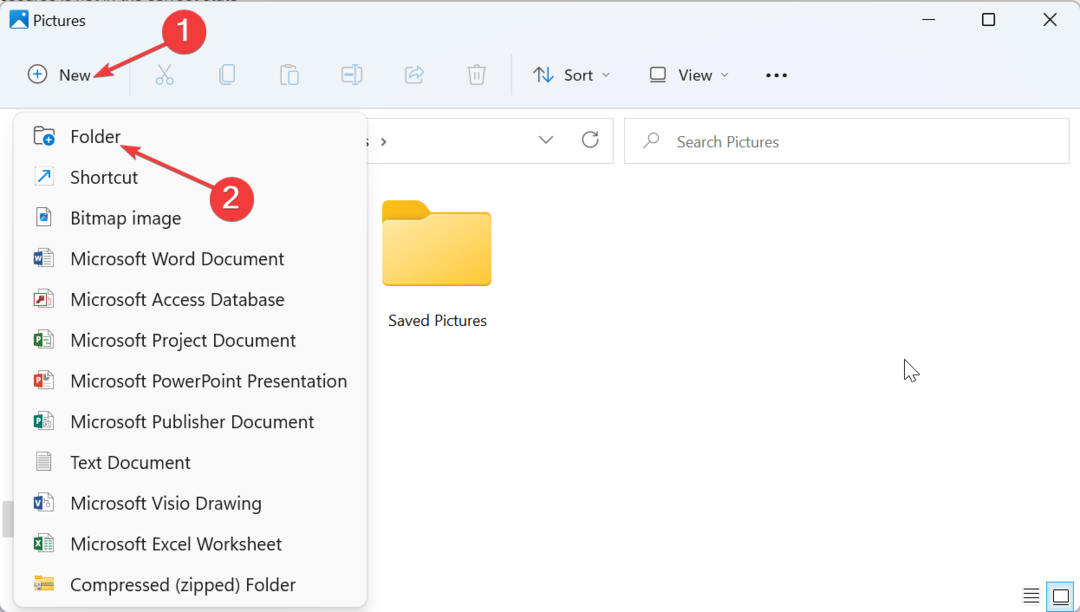
- Тип Цамера Ролл као назив фасцикле.
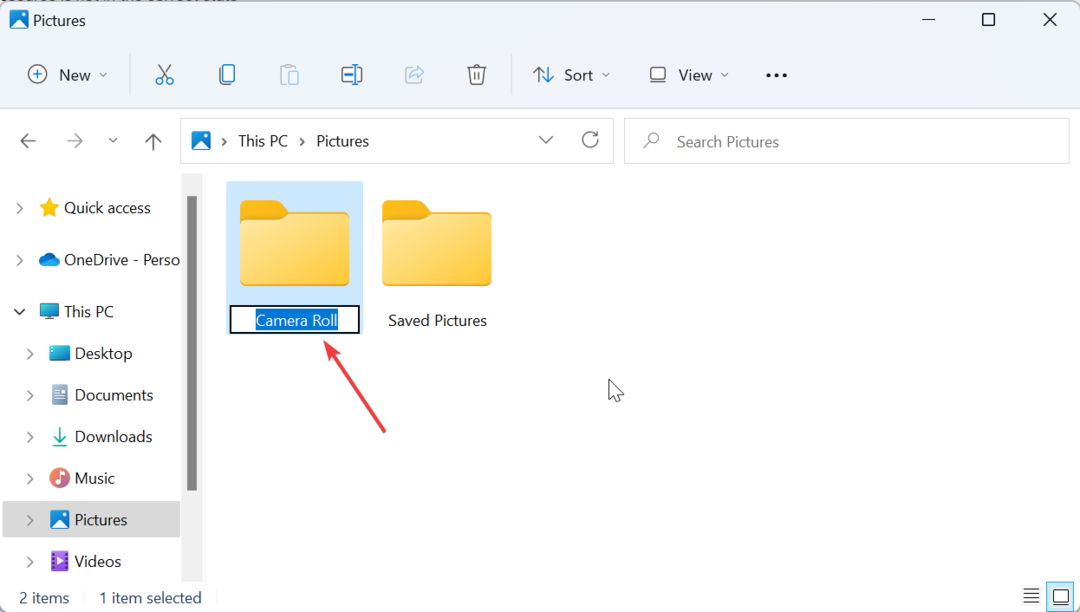
- На крају, померите једну слику на нову Цамера Ролл фолдер и искључите и поново повежите свој иПхоне.
Иако ово може изгледати као чудно решење, изненађујуће је функционисало за толико корисника. Дакле, требало би да пробате и ви.
5. Деинсталирајте и поново инсталирајте Аппле драјвер
- притисните Виндовс тастер + Р, тип девмгмт.мсц, и кликните У реду.
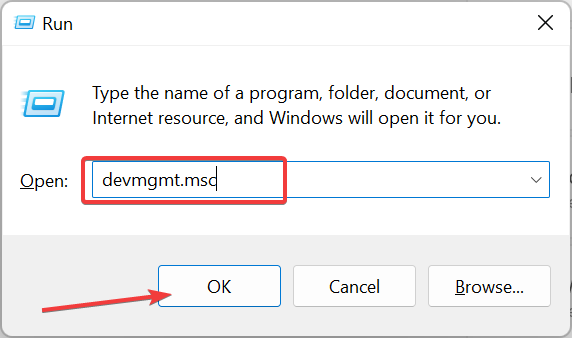
- Проширите Контролори универзалне серијске магистрале опцију и кликните десним тастером миша УСБ драјвер за Аппле мобилни уређај.
- Сада, изаберите Деинсталирајте уређај опција.
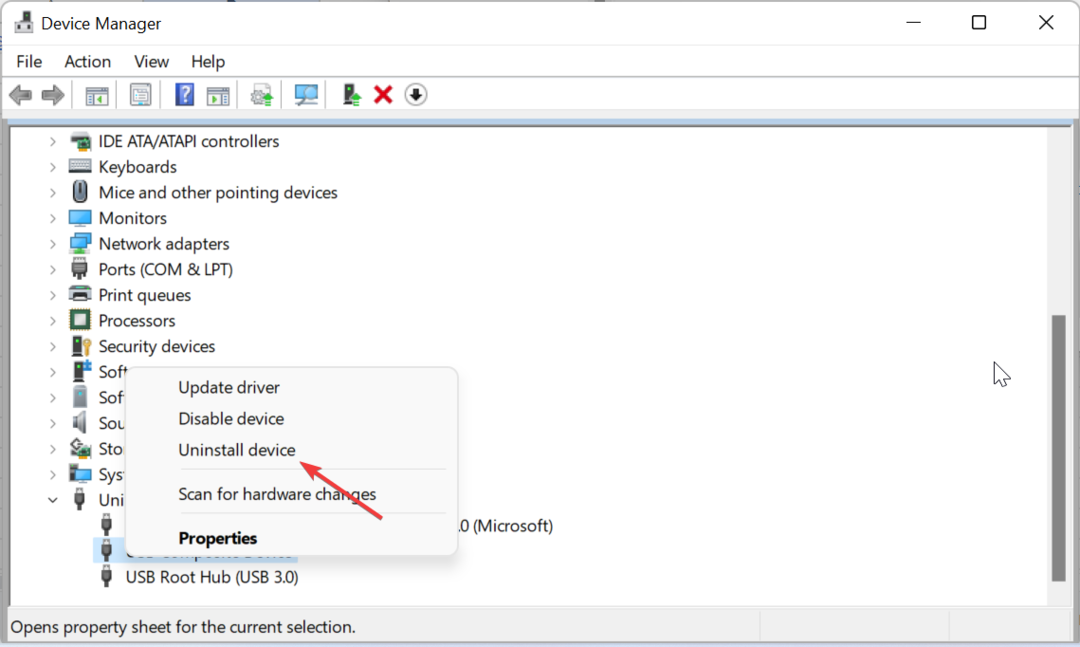
- Кликните Деинсталирај дугме за потврду радње.
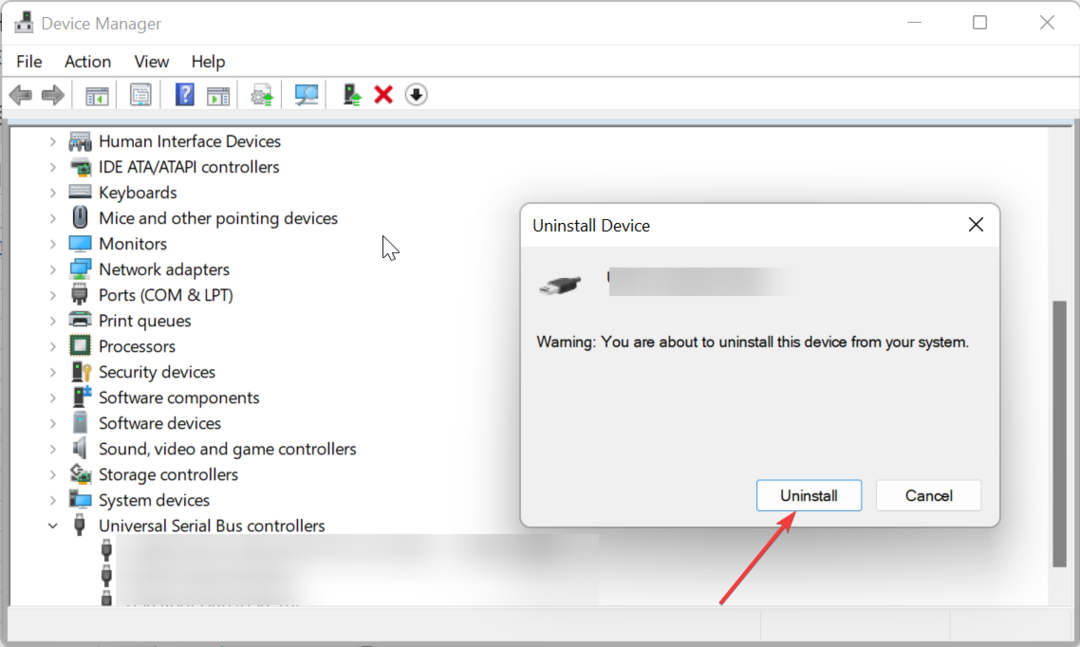
- На крају, искључите и поново повежите свој иПхоне и драјвер ће бити аутоматски поново инсталиран.
Ако и даље не можете да поправите да се иПхоне не појављује у проблему Филе Екплорер на вашем рачунару, морате да деинсталирате и поново инсталирате УСБ драјвер за Аппле мобилни уређај. Ово би требало да разјасни потенцијалне грешке које могу изазвати проблем.
Дошли смо до краја овог водича о поправљању иПхоне-а ако се не приказује у Виндовс Филе Екплорер-у. Сада би требало да будете у могућности да решите проблем без напора, под условом да пратите кораке у овом водичу.
ако ти не можете да приступите иПхоне фотографијама на вашем рачунару, погледајте наш детаљни водич да бисте то исправили.
Слободно нас обавестите да ли бисте могли да решите овај проблем у коментарима испод.
Још увек имате проблема? Поправите их овим алатом:
СПОНЗОРИСАНИ
Ако горњи савети нису решили ваш проблем, ваш рачунар може имати дубље проблеме са Виндовс-ом. Препоручујемо преузимање овог алата за поправку рачунара (одлично оцењено на ТрустПилот.цом) да им се лако позабавите. Након инсталације, једноставно кликните на Започни скенирање дугме, а затим притисните на Поправи све.